Bỏ dấu gạch chân trong Word
Chắc hẳn bạn từng gặp phải những dấu gạch chân màu đỏ và màu xanh trong đoạn văn bản của mình, điều này gây cho chúng ta cảm giác khó chịu và muốn loại bỏ nó. Bài viết sau đây sẽ giúp các bạn khắc phục vấn đề này một cách nhanh chóng.
Dấu gạch chân này thường có khi chúng ta mới cài lại word, hầu hết các bản word 2007, word 2010, word 2013, đều xuất hiện dấu gạch chân này.
Tại sao lại xuất hiện dấu gạch chân như vậy, bộ word bị lỗi ah?
Thực ra dấu gạch chân này là một tính năng của bộ Microsoft word, nó cho phép phát hiện việc sai chính tả, thậm chí sai ngữ pháp, mỗi người dùng gõ, bộ word sẽ kiểm tra nếu là sai chính tả nó sẽ hiển thị dấu gạch chân để nhắc nhở, nhưng vì vốn dĩ Microsoft kiểm tra chính tả trên ngôn ngữ tiếng Anh và chúng ta gõ tiếng việt nên nó hiểu nhầm là chúng ta gõ sai, nên bất kỳ từ nào chúng ta gõ nó cũng sẽ hiển thị gạch chân màu đỏ, ngoại trừ những từ tiếng Anh sẽ không bị.
Như vậy thực chất bản Office word không bị lỗi mà do Word đang để cấu hình kiểm tra chính tả, chúng ta chỉ việc tắt tính năng kiểm tra này đi như hướng dẫn dưới đây, dấu gạch chân sẽ tự động biến mất.

HƯỚNG DẪN XÓA BỎ GẠCH CHÂN TRONG WORD 2003, 2007, 2010, 2013
Đối Với Word 2007
Bạn kích chuột vào nút Office Button, chọn biểu tượng Word Options.
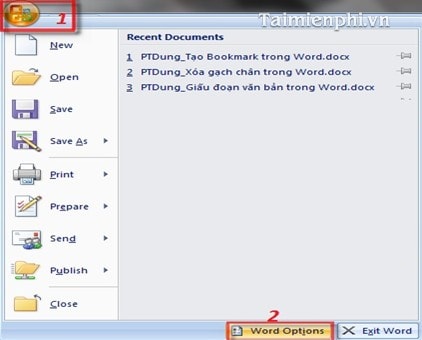
Khi hộp thoại Word Options xuất hiện, chọn mục Proofing bên dãy menu trái, sau đó bỏ chọn hết các tùy chọn trong nhómWhen correcting spelling and grammar in Word và nhấn OK để hoàn tất.
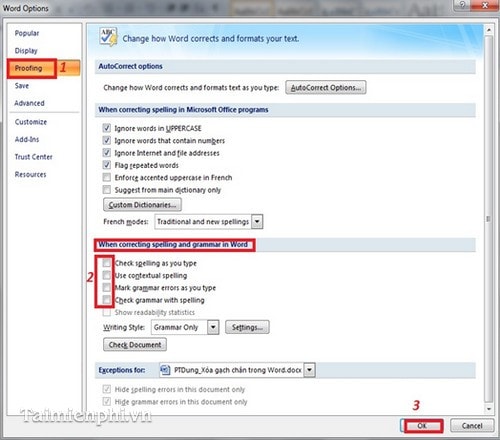
Đối Với Word 2010
Vào File chọn Option, cửa sổ Word Option xuất hiện:
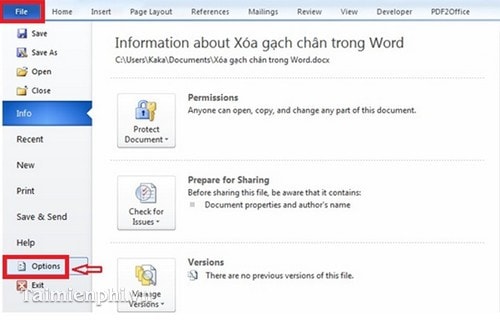
Chọn mục Proofing và tiến hành bỏ chọn các mục như hình dưới, sau đó nhấn OK.
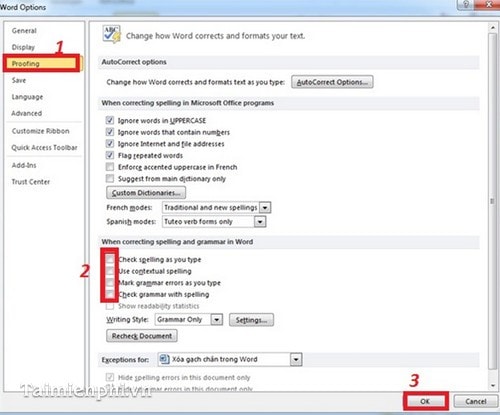
Đối Với Word 2013
Kích chuột vào menu File, xuất hiện danh sách các chức năng, chọn Options.
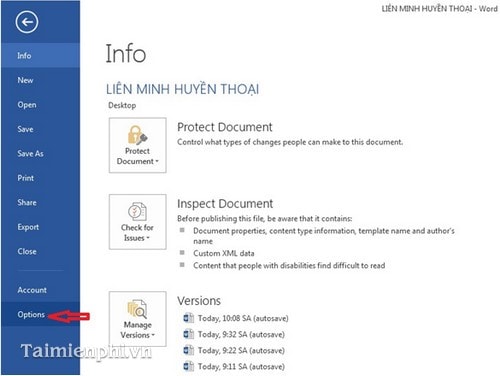
Cửa sổ Word Option xuất hiện, nhấp chọn mục Proofing ở dãy menu bên trái và bỏ chọn các mục trong phần When correcting spelling and grammar in Word như hình bên dưới, nhấn OK để kết thúc.
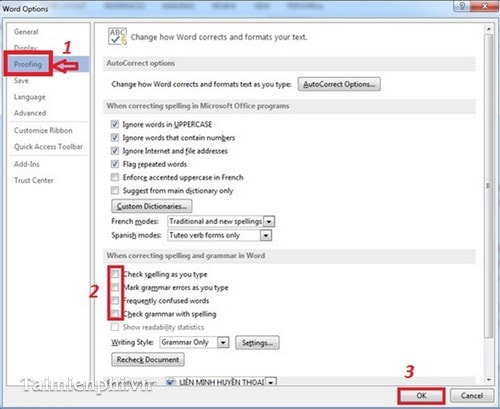
Đối Với Word 2003
Để xóa những dòng gạch chân, bạn vào thẻ Tool, chọn Option… trong danh sách tùy chọn hiện ra.
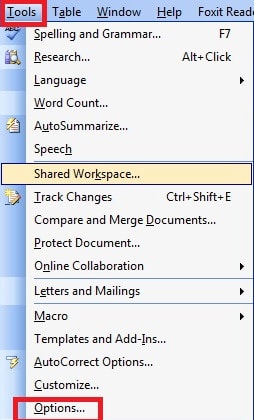
Tiếp theo, khi hộp thoại Option xuất hiện. Chọn tab Spelling & Grammar, sau đó bỏ chọn các tùy chọn trong nhómGrammar như hình dưới:
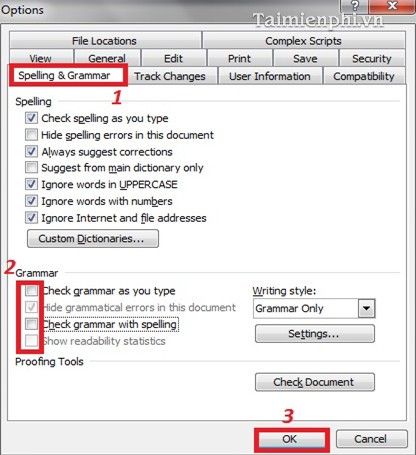
Nhấn OK để hoàn thành
Xóa dấu gạch chân trong văn bản Word giúp bạn có thể xem và thao tác hiệu quả trên những tập tin này. Bạn có thể tham khảo thêm các thủ thuật khác về Word có sẵn trong friend.com.vn để sử dụng trình soạn thảo văn bản Word hiệu quả hơn.
Theo: friend.com.vn
- Share CrocoBlock key trọn đời Download Crocoblock Free
- Cung cấp tài khoản nghe nhạc đỉnh cao Tidal Hifi – chất lượng âm thanh Master cho anh em mê nhạc.
- Cách đăng ký theo dõi số điện thoại người khác bí mật nhất
- Công thức Analog + VSCO + Instagram xanh trắng của Sơn Đoàn Công thức Màu
- Cách dùng nhiều tài khoản Facebook, Zalo,… trên một máy Android Thủ thuật
- Đầu số 0868 là mạng gì? Ý nghĩa của đầu số 0868? Có phải số lộc phát? – friend.com.vn
- Cách chọn gối dành cho người bị thoái hóa đốt sống cổ
Bài viết cùng chủ đề:
-
Cách chơi Truy Kích không giật lag, chơi Truy Kích mượt hơn
-
Realtek PCIe GBE Family Controller là gì? Cách khắc phục Realtek PCIe GBE Family Controller khi gặp sự cố
-
Diễn viên “Tân Tam Quốc” 2010: Người bị tẩy chay, kẻ biến mất khỏi showbiz
-
Printer | Máy in | Mua máy in | HP M404DN (W1A53A)
-
5 cách tra cứu, tìm tên và địa chỉ qua số điện thoại nhanh chóng
-
Công Cụ SEO Buzzsumo Là Gì? Cách Mua Tài Khoản Buzzsumo Giá Rẻ • AEDIGI
-
Cách giới hạn băng thông wifi trên router Tplink Totolink Tenda
-
Sự Thật Kinh Sợ Về Chiếc Vòng Ximen
-
Nên sử dụng bản Windows 10 nào? Home/Pro/Enter hay Edu
-
"Kích hoạt nhanh tay – Mê say nhận quà" cùng ứng dụng Agribank E-Mobile Banking
-
Cách gõ tiếng Việt trong ProShow Producer – Download.vn
-
Câu điều kiện trong câu tường thuật
-
Phân biệt các loại vạch kẻ đường và ý nghĩa của chúng để tránh bị phạt oan | anycar.vn
-
Gỡ bỏ các ứng dụng tự khởi động cùng Windows 7
-
Cách xem, xóa lịch sử duyệt web trên Google Chrome đơn giản
-
PCI Driver là gì? Update driver PCI Simple Communications Controller n




